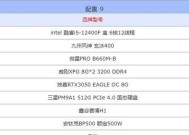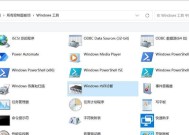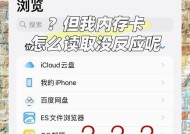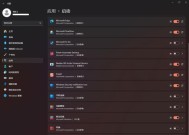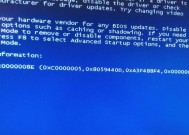电脑内存条如何查看?
- 家电常识
- 2025-04-09
- 19
- 更新:2025-03-27 23:55:55
电脑内存条如何查看?全面指南助您轻松识别
电脑内存,亦称RAM(随机存取存储器),是电脑进行数据处理和程序运行不可或缺的组件之一。用户可能出于升级、诊断或仅仅出于好奇等原因,需要查看自己电脑的内存条信息。本文将提供全面指导,教您如何查看电脑内存条的相关信息,确保您能够轻松获取所需数据。

1.通过Windows系统查看内存条信息
1.1使用系统信息工具
Windows系统自带的系统信息工具可以快速显示电脑的硬件配置,包括内存条信息。
1.按下`Win+R`键打开运行对话框。
2.输入`msinfo32`并按回车键。
1.2使用任务管理器查看详细信息
任务管理器可以提供更详尽的内存条信息。
1.右击任务栏,选择“任务管理器”。
2.在任务管理器窗口中选择“性能”标签。
3.在性能标签下找到“内存”,此处会显示内存使用情况、速度、插槽使用情况等信息。
1.3使用第三方软件
如果需要更专业的硬件检测工具,可以使用第三方软件如CPU-Z、Speccy等。
1.下载并安装CPU-Z或Speccy。
2.启动软件后,找到“Memory”或“DRAM”标签页。
3.在此处可以查看内存条的频率、时序、容量等详细信息。
2.通过Mac系统查看内存条信息
2.1使用系统信息
Mac用户同样可以利用系统自带的工具来查看内存信息。
1.点击屏幕左上角的苹果菜单,选择“关于本机”。
2.在新弹出的窗口中,您可以查看内存容量等信息。

2.2使用活动监视器查看详细信息
活动监视器可以显示内存使用情况。
1.打开“应用程序”->“实用工具”->“活动监视器”。
2.选择“内存”标签页,可以查看各个程序的内存占用情况以及总体内存使用状态。
3.查看内存条的物理信息
有时我们可能需要查看内存条的物理特征,比如品牌、型号、类型等。
3.1内存条外观识别
1.关闭电脑电源,打开机箱。
2.观察内存条上的标签,通常会标明品牌、型号、容量和工作频率等信息。
3.注意内存条上的金手指部分,确保没有污渍或氧化。
3.2使用内存检测工具
市面上也有可以插入内存槽读取内存条信息的工具,如内存测试卡。
1.购买支持您内存规格的测试卡。
2.关闭电脑电源后,将测试卡插入相应的内存插槽。
3.开机,测试卡上的指示灯会显示内存的健康状况。

4.常见问题解答
问题1:我的电脑支持多大内存?
答:通常在购买电脑或主板时,都会有说明书或规格说明,其中会标明支持的最大内存容量。
问题2:如何识别内存条的真伪?
答:可以通过官网查询序列号、观察内存条的做工和标签信息一致性、使用第三方硬件检测工具比对信息等方式来辨别。
问题3:为什么查看到的内存大小与实际购买的不符?
答:这可能是由于电脑系统使用了部分内存作为显存或其他用途,或者是由于系统识别方式的差异。
5.
通过上述方法,无论是Windows用户还是Mac用户,您都可以方便地查看电脑内存条的相关信息。了解内存条的规格和状态对于优化系统性能、提升运行效率有着重要意义。同时,通过细心的物理检查和正确的软件工具检测,可以确保您获取的信息准确无误。
通过本文的指导,相信您已经能够轻松地查看和了解自己的电脑内存条了。如果在操作过程中遇到任何问题,欢迎进一步探讨和咨询。